Hãy nhập câu hỏi của bạn vào đây, nếu là tài khoản VIP, bạn sẽ được ưu tiên trả lời.

a. Công thức tính điểm trung bình môn Vật Lí
= AVERAGE(C7,D7,E7,F7) HOẶC = AVERAGE(C7:F7)
b. + Hàm xác định điểm cao nhất môn Toán
=MAX(C6,D6,E6,F6) HOẶC = MAX(C6:F6)
+ Hàm xác định điểm thấp nhất môn Lịch Sử
= MIN(C8,D8,E8,F8) HOẶC = MIN(C8:F8)

câu(1) và (2) đã trả lời rồi còn câu (3) mk trả lời nốt.
-Cách sao chép dữ liệu:
+)Cách 1: Sao chép bằng cặp lệnh Copy-Paste:
B1: Chọn ô tính hoặc các ô tính nguồn( là các ô tính có dữ liệu hoặc công thức cần sao chép)
B2: Nháy chọn nút lệnh Copy
B3: Chọn ô tính đích( là ô đầu tiên trong khối nhận dữ liệu sao chép)
B4: Nháy chọn nút Paste
B5: Nhấn phím ESC để kết thúc việc sao chép. Quay về B3 để tiếp tục sao chép.
+) Cách 2: Sao chép bằng thao tác kéo thả chuột: dùng chuột kéo thả mốc của ô hoặc khối cần sao chép theo hướng xuống dưới hay lên trên( nếu sao chép giữa các hàng) hoặc theo hướng sang phải hay sang trái( nếu sao chép giữa các cột).
- Cách di chuyển dữ liệu: Ta làm tương tự như sao chép dữ liệu. B1 thay vì chọn nút Copy thì ta sẽ chọn nút Cut
1)
*Ô là vùng giao nhau giữa cột và hàng
*Hàng và cột là miền làm việc chính của bảng tính
*Khối là 1 nhóm các ô liên kề nhau tạo thành hình chữ nhật
2)
*Hàm là công thức được định nghĩa từ trước
*Lợi ích:
Giúp việc tính toán trở nên dễ dàng và nhanh chóng hơn
*Các bước nhập công thức:
b1: Chọn ô cần nhập công thức
b2: Gõ dấu =
b3: Nhập công thức
b4: Nhấn Enter hoặc nháy chuột vào dấu "V" để kết thúc
*Các bước nhập hàm:
b1: Chọn ô cần nhập
b2: Gõ dấu=
b3: Gõ hàm theo đúng cú pháp của nó
b4: Nhấn Enter
(câu 3 mình không hiểu rõ cho lắm ![]() )
)

1.Chương trình bảng tính là phần mềm đuọc thiết kế để giúp ghi lại và trình bày thông tin dưới dạng bảng,thực hiẹn các tính cũng như xây dựng các biểu đồ biểu diển 1 cách trực quan các số liệu có trong bảng!
10.Các thành phần chính:ô,hàng,cột,khối,...
19.Để sao chép nội dung ô tính,ta thực hiện theo 4 bước:
1:Chọn ô cần sao chép đi
2:nhấn nút copy trên thanh công cụ
3:Chọn ô cần sao chép tới
4:nhấn nút paste trên thanh công cụ
SORRY,MÌNH CHỈ BIẾT BAO NHIÊU ĐÓ,XIN LỖI BẠN NHA!!!

sao chép chung cho a), b), d)
1. bn chọn ô đó 2. nháy coppy trên thah côg cụ 3. chọn ô cần sao chép đến 4. nhấn paste...thế là xong
câu c): chọn ô cần di chuyển 2. nhấn Cut trên thah côg cụ 3.chọn ô cần di chuyển 4. nhấn paste..là xog
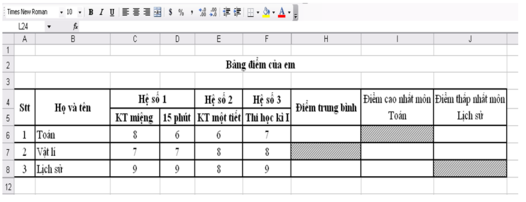
Bạn cập nhật lại hình đi bạn
Rồi đó bạn